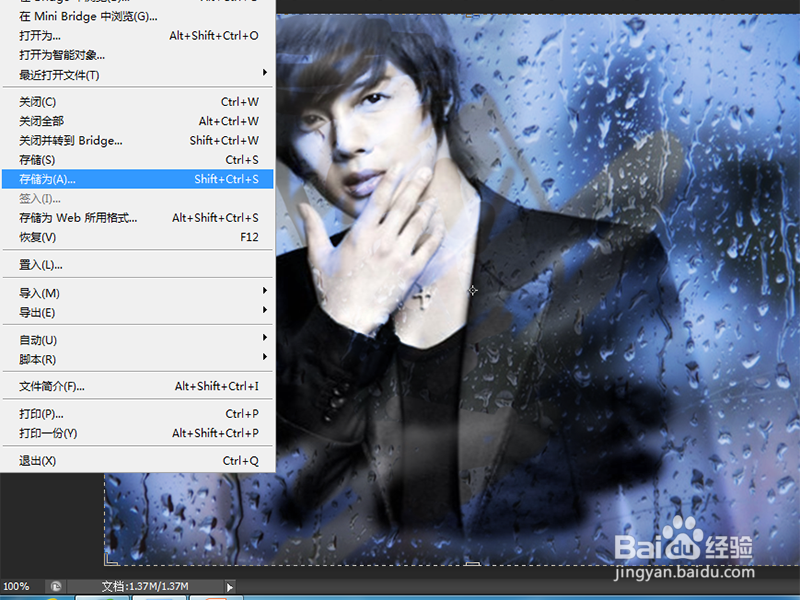如何制作透过玻璃水珠成像效果
1、首先启动Photoshop cs6应用程序,执行ctrl+o组合键打开事先准备好的图片,裁剪大小为800*600.

2、执行ctrl+j组合键复制一个图层1,接着执行图像-调整-色相饱和度命令,在弹出的对话框中设置明度为40,其余参数选择默认点击确定按钮。
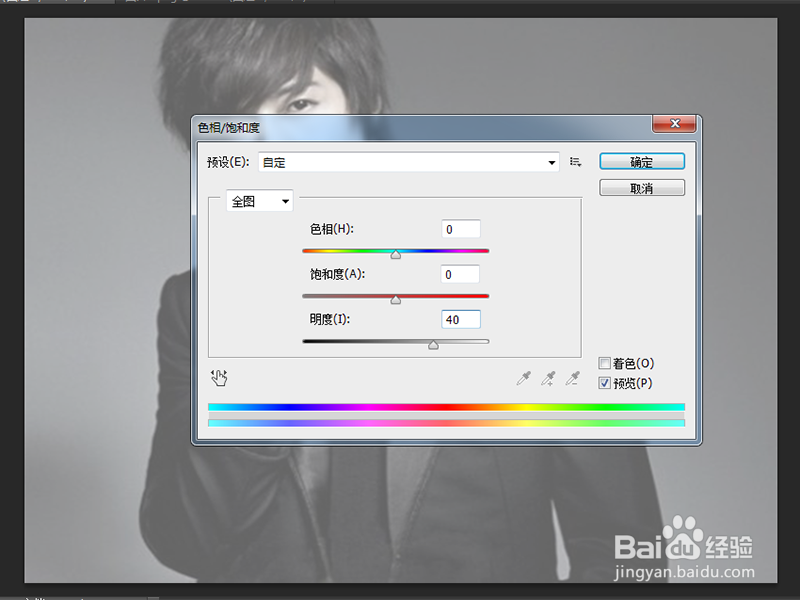
3、执行滤镜-模糊-高斯模糊命令,在弹出的对话框中设置半径为4像素,点击确定按钮。
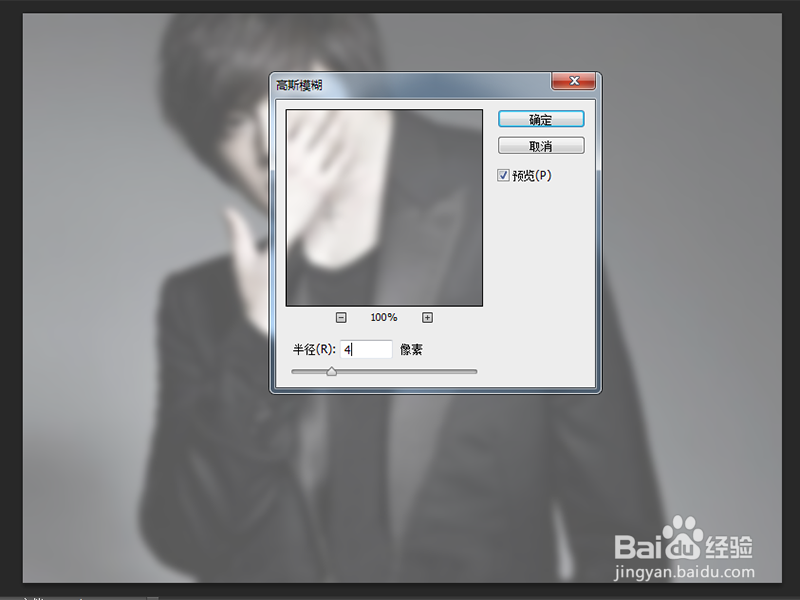
4、执行滤镜-杂色-添加杂色命令,在弹出的对话框中设置数量为2像素,勾选单色和平均分布,点击确定按钮。
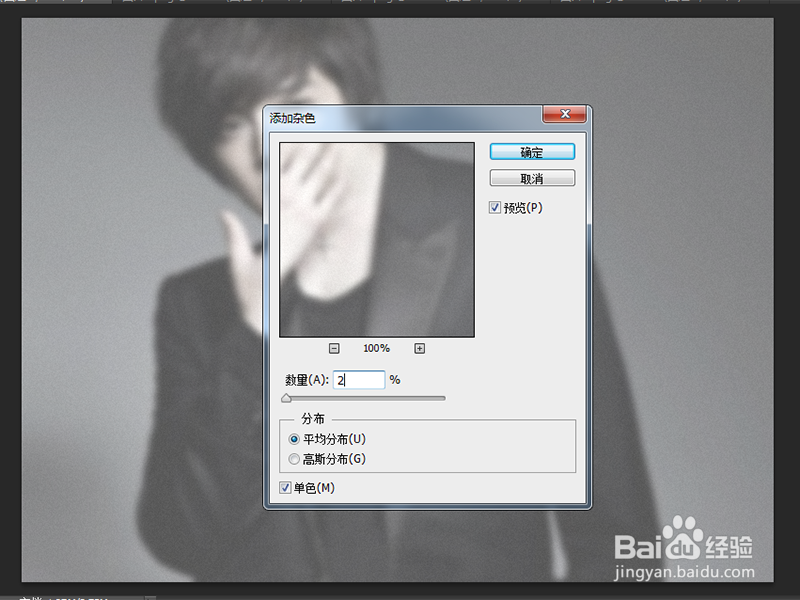
5、在图层面板中点击添加图层蒙版按钮,选择工具箱里的画笔工具,设置不透明度为50,在画布上涂抹。

6、将事先准备好的另一张水珠照片直接拖拽到Photoshop cs6中去,形成水珠兔脒巛钒图层,用橡皮擦擦出一部分,并将该图层的不透明度设置为70%.

7、接着修改该图层的混合模式为叠加,执行图像-调整-照片滤镜命令,在弹出的对话框中使用冷却滤镜,浓度为30%.
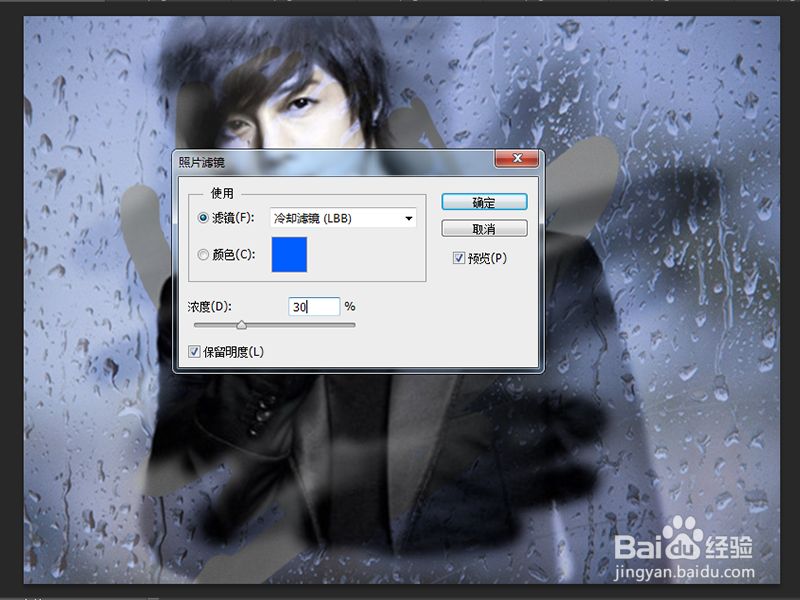
8、选择水珠图层,执行滤镜-模糊-高斯模糊命令,在弹出的对话框中设置半径为2,点击确定按钮。
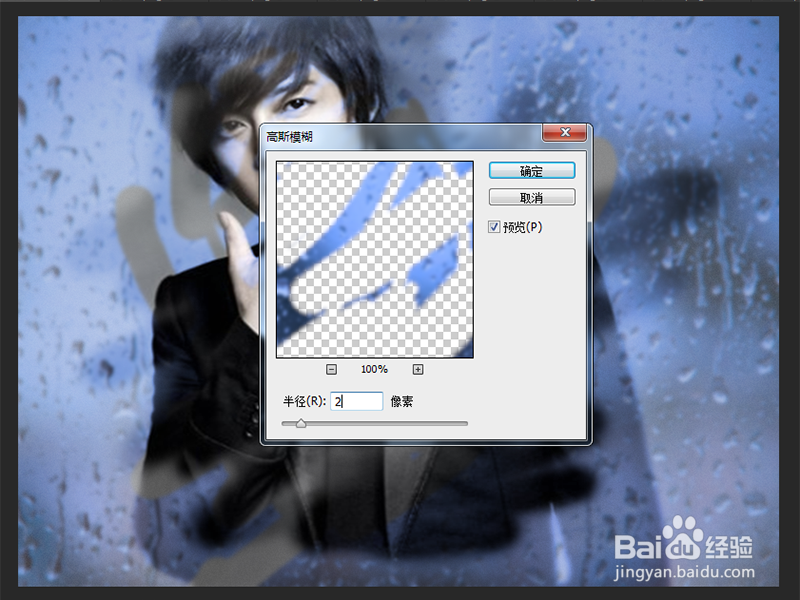
9、执行图层-拼合图像命令,将所有的图层合并在一起,形成一个背景图像。
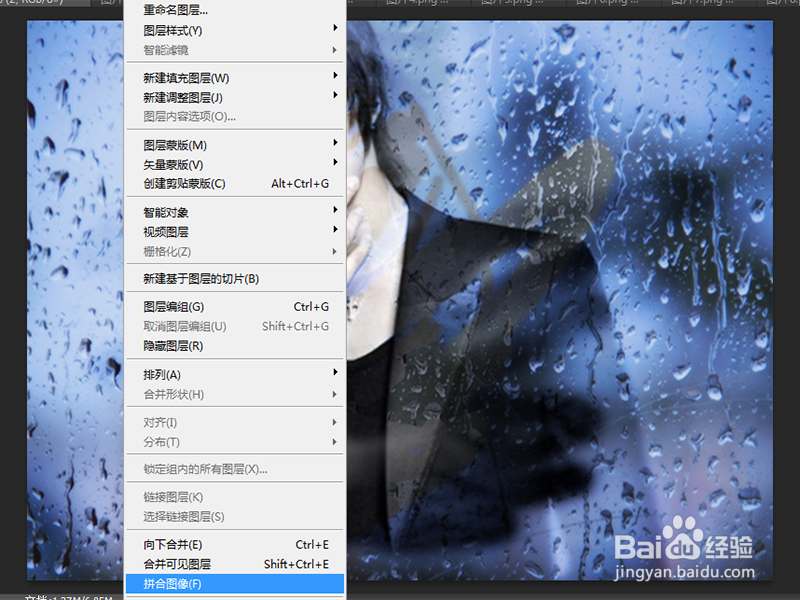
10、执行文件-存储为命令,在弹出的对话框中输入”水珠玻璃效果“,保存在桌面上即可。